۱۳ ترفندی که هر صاحب آیپد باید بداند
آیپد، تبلت محبوب شرکت اپل است که همواره از پرفروش ترین تبلت های بازار بوده است. در این مقاله، ۱۳ ترفند را معرفی می کنیم که صاحبان آیپد با دانستن آن ها می توانند استفاده کاربردی تری از آیپد خود کنند.
قسمت پروفایل جدیدی در سیستم عامل آی او اس 10.3 در بالای تنظیمات (Settings) اضافه شده که تمام اطلاعات اکانت شما در آنجا قابل مشاهده است. این قسمت روشی سریع و راحت برای مشاهده اطلاعات iCloud، iTunes، App Store و Family Sharing شما به همراه لیستی از تمام دستگاه های اپل که به این اکانت ها متصل کرده اید، فراهم می کند.
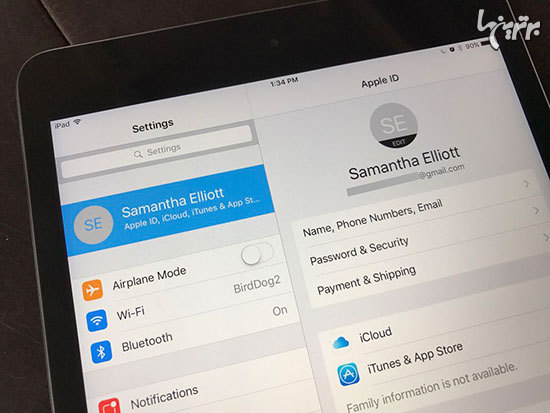
۲. اپلیکیشن های آپدیت نشده را پیدا کنید
به مسیر Settings > General > About > Applications بروید و اگر علامت > را در کنار تعدادی از اپ هایی که نصب کرده اید مشاهده کردید، پس بدانید که حداقل یک اپلیکیشن آپدیت نشده دارید که ممکن است سرعت آیپد شما را پایین بیاورد. روی هر اپ اشاره کنید تا بتوانید آن را آپدیت کنید.
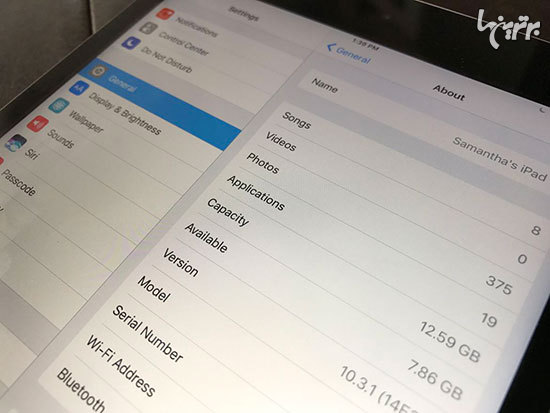
۳. آب و هوا در نقشه
در اپل مپس یک قسمت کوچک مربوط به آب و هوا در گوشه پایین راست صفحه اضافه شده تا شرایط فعلی آب و هوایی را به شما نشان دهد. می توانید با استفاده از تاچ 3 بعدی، پاپ آپ کوچکی از پیش بینی ساعتی آب و هوا را ببینید و اگر به نگه داشتن ادامه دهید، وارد اپلیکیشن Weather خواهید شد.
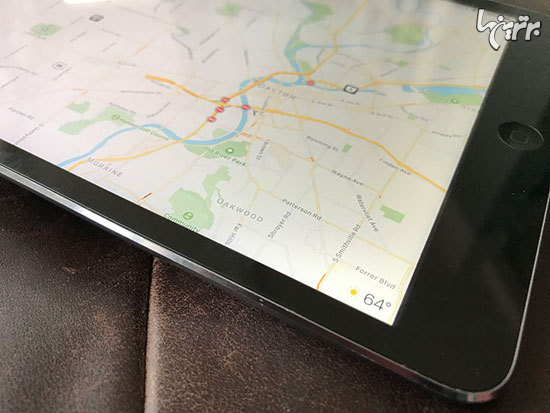
۴. آنلاک کردن بدون فشار دادن دکمه هوم
با سیستم عامل آی او اس 10، حالا دو راه برای آنلاک کردن دستگاه خود دارید. می توانید دکمه هوم را فشار دهید، یا اینکه فقط با قرار دادن انگشت خودتان در پایین دستگاه آن را آنلاک کنید. برای فعال کردن روش دوم، به مسیر Settings > General > Accessibility > Home Button بروید و گزینه Rest Finger to Open را روشن کنید.
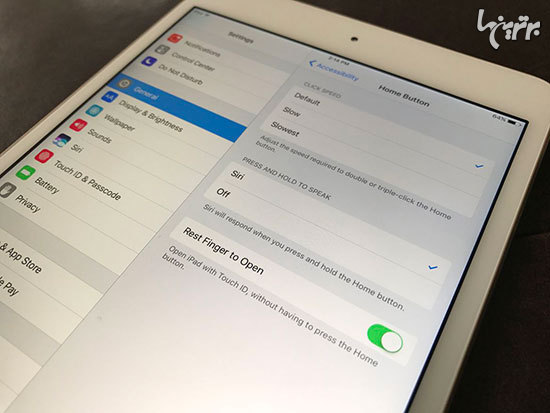
۵. فعال کردن پنل Slide Over
به سمت راست صفحه نمایش بروید تا پنل Slide Over برایتان ظاهر شود. این ویژگی شما را قادر می سازد که بدون اینکه از اپلیکیشن فعلی خارج شوید، به اپلیکیشن دومی نیز در پنل باریک Slide Over دسترسی داشته باشید.
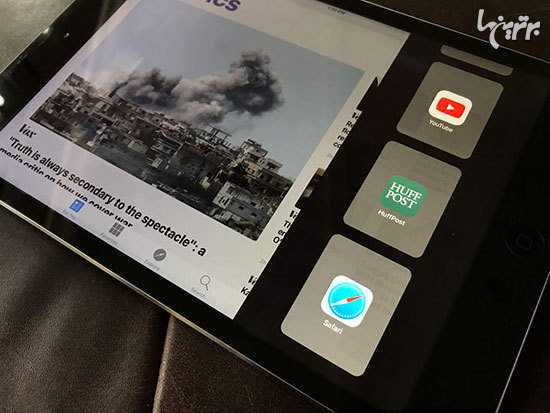
۶. عوض کردن اپلیکیشن ها
به جای اینکه روی دکمه هوم دو بار ضربه بزنید و وارد قسمت app switcher شوید، راهی سریع تر برای عوض کردن اپلیکیشن ها در آیپد این است که با چهار انگشت به کناره بکشید. برای فعال کردن این قابلیت، به مسیر Settings > General > Multitasking بروید و گزینه Gestures را روشن کنید.
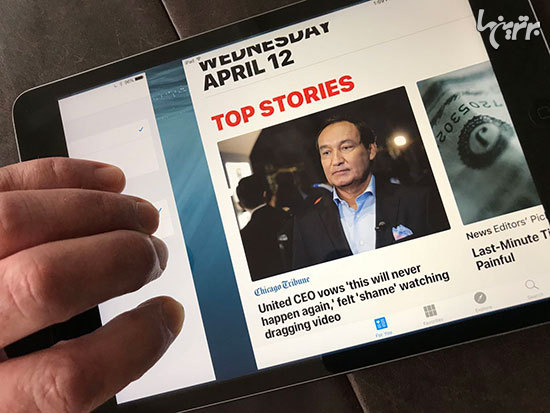
۷. پنل مخفی مرکز کنترل
احتمالاً می دانید که می توانید از گوشه پایین آیپد خود به سمت بالا بکشید تا مرکز کنترل را فرا بخوانید، جایی که در آن می توانید تنظیمات وای فای و بلوتوث را تنظیم کنید، چراغ قوه را روشن کنید، تایمر یا آلارم را تنظیم کنید و همچنین برخی از ویژگی های دیگر را دستکاری کنید. ولی می دانستید که در هنگام مشاهده مرکز کنترل با کشیدن به سمت چپ، می توانید به پنل دومی از کنترل های پلی بک برای موسیقی یا پادکست دسترسی پیدا کنید؟
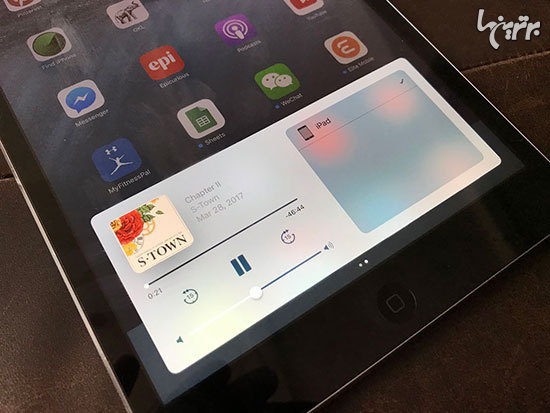
۸. خواندن متن توسط آیپد
دو راه وجود دارد که آیپد متن را برای شما بخواند. اگر با دو انگشت از بالا به سمت پایین بکشید، آیپد شما هر متنی که روی صفحه نمایش است را می خواند. یا اینکه می توانید متن را انتخاب کنید و بعد از طریق منو روی گزینه Speak ضربه بزنید. هر دوی این تنظیمات را می توان از طریق مسیر Settings > General > Accessibility > Speech فعال کرد.
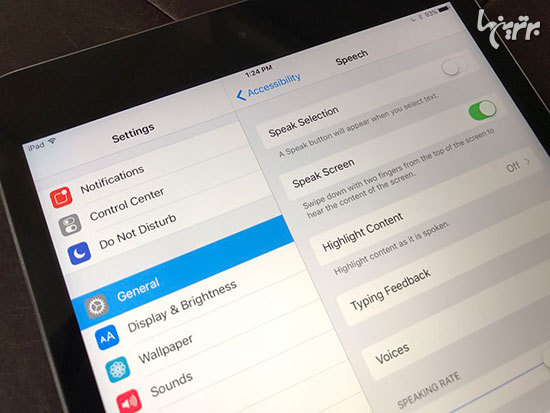
۹. کیبورد را به دو بخش تقسیم کنید
اگر تایپ کردن با یک کیبورد برایتان دشوار است، هر دو انگشت شست خود را به سمت بیرون بکشید تا کیبورد شما به دو بخش تقسیم شود و تجربه تایپ کردن راحت تری داشته باشید.
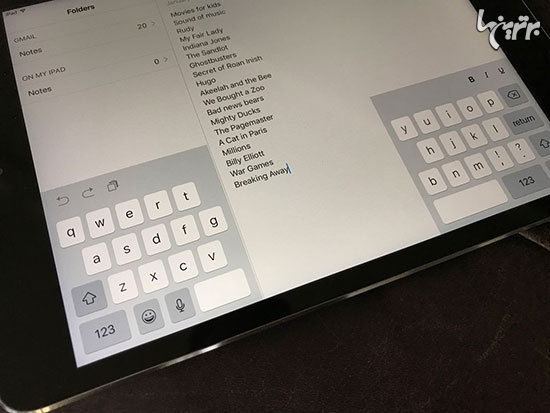
۹. استفاده از آیپد به عنوان ذره بین
شما می توانید از دوربین آیپد خود به عنوان ذره بین استفاده کنید. به مسیر Settings > General > Accessibility بروید و گزینه Magnifier را روشن کنید. حالا با سه کلیک روی دکمه هوم می توانید از دوربین خود برای زوم کردن روی جزئیات کوچک استفاده کنید. از دکمه فیلتر برای بزرگ کردن تصویر، و دکمه شاتر برای ثابت کردن آن استفاده کنید.
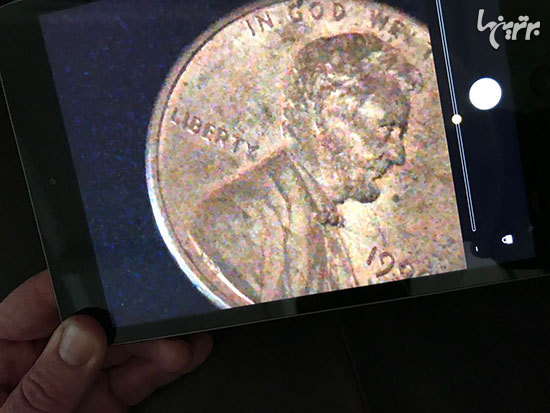
۱۱. اطلاعات روی صفحه قفل را محدود کنید
اطلاعات زیادی می تواند روی صفحه قفل اسکرین شما نمایش داده شود، که برای مشاهده سریع قرار ملاقات ها روی تقویم، پیغام ها و غیره مناسب است. با این حال، شاید بخواهید نوع اطلاعاتی که می تواند بدون وارد کردن رمز عبور روی آیپد شما نشان داده شود را محدود کنید. به مسیر Settings > Passcode بروید و گزینه هایی مثل سیری، نوتیفیکیشن ها، پیام ها و غیره را از نمایش روی صفحه قفل حذف کنید.
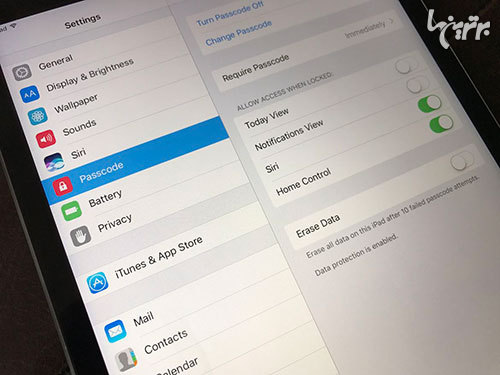
۱۲. زمان خواب
دیگر لازم نیست آلارم خود را هر شب قبل از خواب روشن کنید. از گزینه Bedtime alarm استفاده کنید تا شما را هر روز صبح، یا فقط صبح روزهای کاری از خواب بیدار کند. این آلارم به یاد شما می اندازد که چه زمانی به رختخواب بروید تا خواب کافی داشته باشید و با صدایی ملایم که کم کم افزایش پیدا می کند شما را از خواب بیدار می کند. می توانید تنظیمات آلارم خواب را در اپ Clock تنظیم کنید.

۱۳. کار کردن در حالت شب
با تیره تر کردن رنگ های آیپد خود در حالت Night Shift، از خستگی چشم هایتان در شب جلوگیری کنید. می توانید در مسیر Settings > Display & Brightness > Night Shift ساعت هایی که این ویژگی هر روز فعال باشد را زمانبندی کنید.
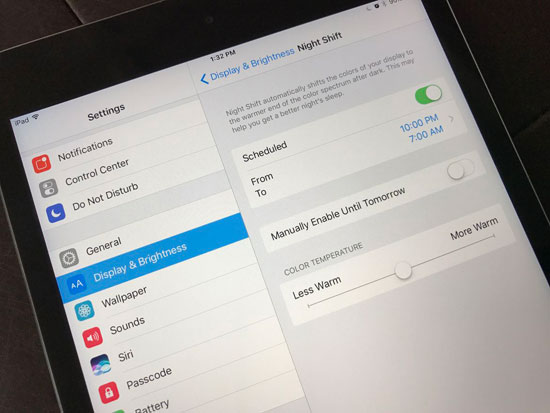











ارسال نظر